具体方法如下:
1、在文件夹中或者桌面上新建一个空白的word文档。方法是右键点击鼠标----新建---word文档;
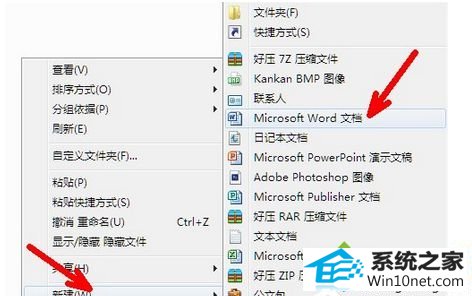
2、双击打开这一个新建的空白文档;

3、找到你想打开的那个shs格式的文件。右键点击复制;
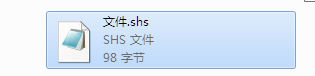
4、回到刚才打开的那个word空白文档中,单击箭头所指的部位,即粘贴选项;
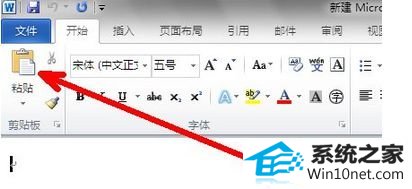
5、这时候,shs格式文件里面的内容就显示出来了。
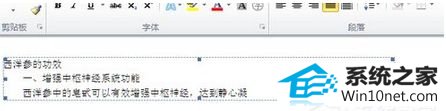
如果win10系统打开shs文件一片空白,可采取上述教程打开,这样文件就可以正常打开了,大家可将此方法分享给身边的朋友。
友情链接:
本站发布的资源仅为个人学习测试使用!不得用于任何商业用途!请支持购买微软正版软件!
如侵犯到您的版权,请通知我们!我们会第一时间处理! Copyright?2021 专注于win7系统版权所有 川ICP备128158888号-8